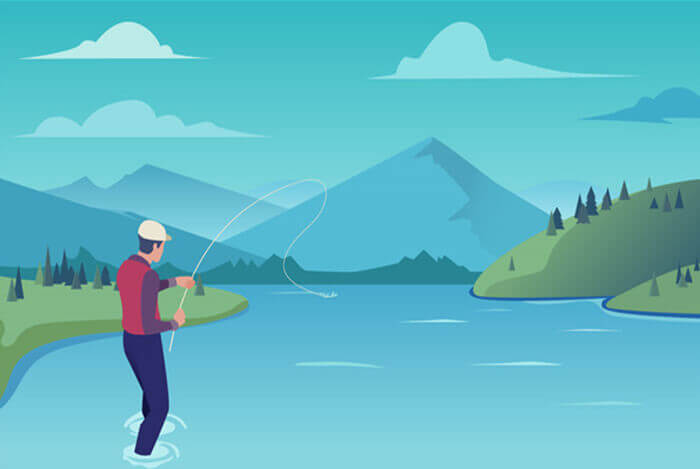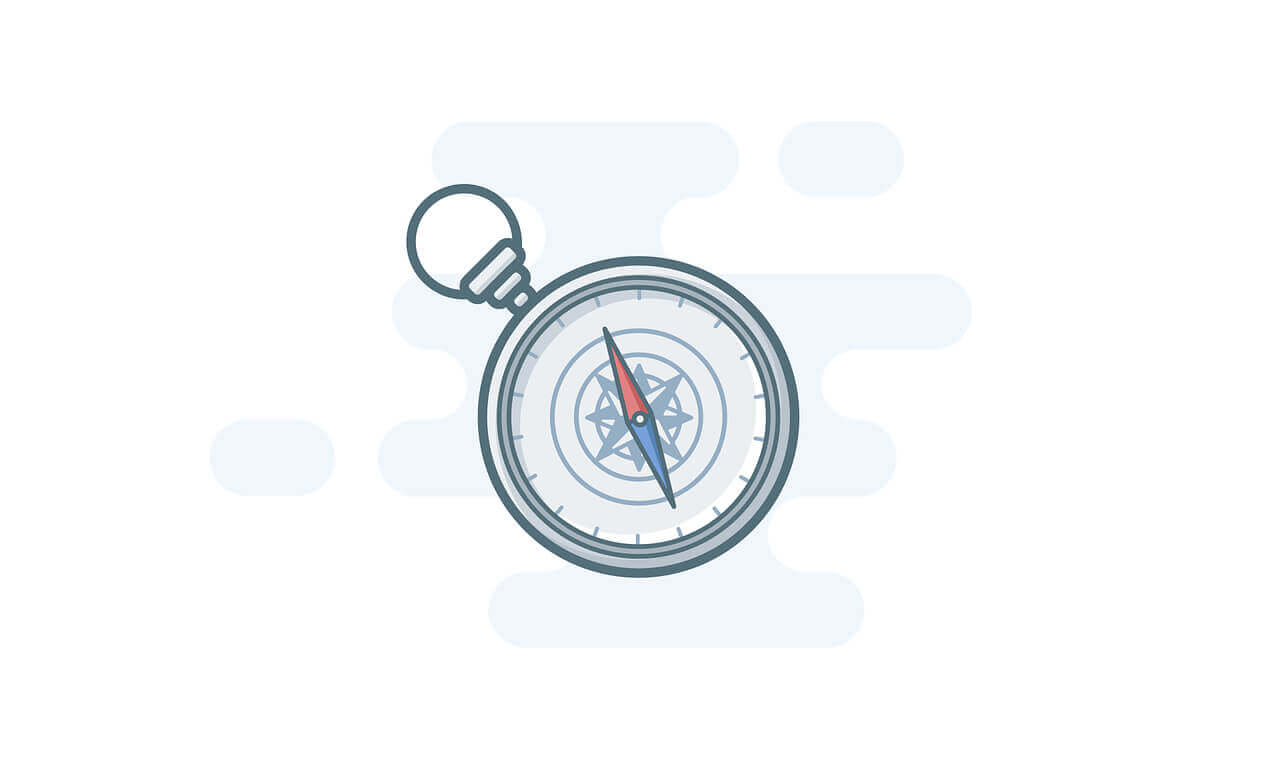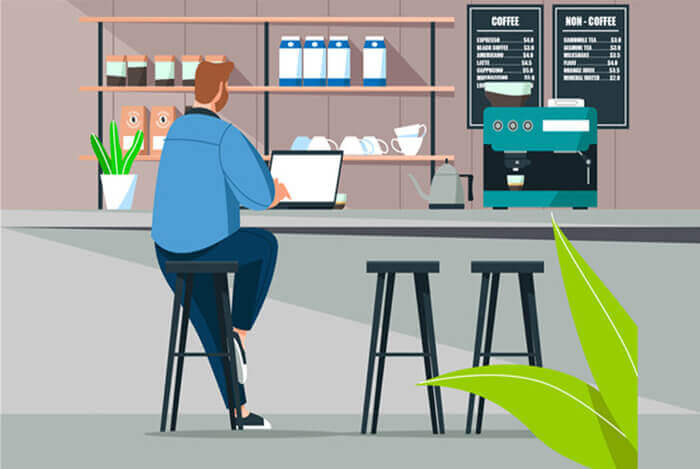搜索到
29
篇与
的结果
-
 vue-big-screen: 一个基于 vue+datav+Echart 框架的大数据可视化(大屏展示)模板 一、项目描述React 版本请点击这里查看,全新界面超级好看!!!(o ゚ v ゚)ノ一个基于 Vue、Datav、Echart 框架的 " 数据大屏项目 ",通过 Vue 组件实现数据动态刷新渲染,内部图表可实现自由替换。部分图表使用 DataV 自带组件,可进行更改,详情请点击下方 DataV 文档。项目需要全屏展示(按 F11)。项目部分区域使用了全局注册方式,增加了打包体积,在实际运用中请使用 按需引入。拉取项目之后,建议按照自己的功能区域重命名文件,现以简单的位置进行区分。项目环境:Vue-cli-3.0、DataV-2.7.3、Echarts-4.6.0(如果5.x版本有问题,请切换到4.x版本)、Webpack-4.0、Npm-6.13、Node-v12.16。请拉取 master 分支的代码,其余是开发分支。友情链接:Vue 官方文档DataV 官方文档echarts 实例,echarts API 文档项目 gitee 地址(国内速度快)二、主要文件介绍文件作用/功能main.js主目录文件,引入 Echart/DataV 等文件utils工具函数与 mixins 函数等views/ index.vue项目主结构views/其余文件界面各个区域组件(按照位置来命名)assets静态资源目录,放置 logo 与背景图片assets / style.scss通用 CSS 文件,全局项目快捷样式调节assets / index.scssIndex 界面的 CSS 文件components/echart所有 echart 图表(按照位置来命名)common/...全局封装的 ECharts 和 flexible 插件代码(适配屏幕尺寸,可定制化修改)三、使用介绍启动项目需要提前安装好 nodejs 与 npm,下载项目后在项目主目录下运行 npm/cnpm install 拉取依赖包。安装完依赖包之后然后使用 vue-cli 或者直接使用命令npm run serve,就可以启动项目,启动项目后需要手动全屏(按 F11)。如果编译项目的时候提示没有 DataV 框架的依赖,输入 npm install @jiaminghi/data-view 或者 yarn add @jiaminghi/data-view 进行手动安装。封装组件渲染图表所有的 ECharts 图表都是基于 common/echart/index.vue 封装组件创建的,已经对数据和屏幕改动进行了监听,能够动态渲染图表数据和大小。在监听窗口小大的模块,使用了防抖函数来控制更新频率,节约浏览器性能。项目配置了默认的 ECharts 图表样式,文件地址:common/echart/theme.json。封装的渲染图表组件支持传入以下参数,可根据业务需求自行添加/删除。参数名称类型作用/功能 idString唯一 id,渲染图表的节点(非必填,使用了 $el)classNameStringclass样式名称(非必填)optionsObjectECharts 配置(必填)heightString图表高度(建议填)widthString图表宽度(建议填)动态渲染图表动态渲染图表案例为 components 目录下各个图表组件,index 文件负责数据获取和处理,chart 文件负责监听和数据渲染。chart 文件的主要逻辑为:<template> <div> <Echart :options="options" id="id" height="height" width="width" ></Echart> </div> </template> <script> // 引入封装组件 import Echart from '@/common/echart' export default { // 定义配置数据 data(){ return { options: {}}}, // 声明组件 components: { Echart}, // 接收数据 props: { cdata: { type: Object, default: () => ({}) }, }, // 进行监听,也可以使用 computed 计算属性实现此功能 watch: { cdata: { handler (newData) { this.options ={ // 这里编写 ECharts 配置 } }, // 立即监听 immediate: true, // 深度监听 deep: true } } }; </script>复用图表组件复用图表组件案例为中间部分的 任务通过率与任务达标率 模块,两个图表类似,区别在于颜色和主要渲染数据。只需要传入对应的唯一 id 和样式,然后在复用的组件 components/echart/center/centerChartRate 里进行接收并在对应位置赋值即可。如:在调用处 views/center.vue 里去定义好数据并传入组件//组件调用 <span>今日任务通过率</span> <centerChart :id="rate[0].id" :tips="rate[0].tips" :colorObj="rate[0].colorData" /> <span>今日任务达标率</span> <centerChart :id="rate[1].id" :tips="rate[1].tips" :colorObj="rate[1].colorData" /> ... import centerChart from "@/components/echart/center/centerChartRate"; data() { return { rate: [ { id: "centerRate1", tips: 60, ... }, { id: "centerRate2", tips: 40, colorData: { ... } } ] } }更换边框边框是使用了 DataV 自带的组件,只需要去 views 目录下去寻找对应的位置去查找并替换就可以,具体的种类请去 DavaV 官网查看如:<dv-border-box-1></dv-border-box-1> <dv-border-box-2></dv-border-box-2> <dv-border-box-3></dv-border-box-3>更换图表直接进入 components/echart 下的文件修改成你要的 echarts 模样,可以去echarts 官方社区里面查看案例。Mixins 解决自适应适配功能使用 mixins 注入解决了界面大小变动图表自适应适配的功能,函数在 utils/resizeMixins.js 中,应用在 common/echart/index.vue 的封装渲染组件,主要是对 this.chart 进行了功能注入。屏幕适配本项目借助了 flexible 插件,通过改变 rem 的值来进行适配,原设计为 1920px。 ,适配区间为:1366px ~ 2560px,本项目有根据实际情况进行源文件的更改,小屏幕(如:宽为 1366px)需要自己舍弃部分动态组件进行适配,如'动态文字变换组件'会影响布局,需要手动换成一般节点,// flexible文件位置: `common/flexible.js`,修改部分如下 function refreshRem() { var width = docEl.getBoundingClientRect().width; // 最小1366px,最大适配2560px if (width / dpr < 1366) { width = 1366 * dpr; } else if (width / dpr > 2560) { width = 2560 * dpr; } // 原项目是1920px我设置成24等份,这样1rem就是80px var rem = width / 24; docEl.style.fontSize = rem + 'px'; flexible.rem = win.rem = rem; }请求数据现在的项目未使用前后端数据请求,建议使用 axios 进行数据请求,在 main.js 位置进行全局配置。axios 的 main.js 配置参考范例(因人而异)import axios from 'axios'; //把方法放到vue的原型上,这样就可以全局使用了 Vue.prototype.$http = axios.create({ //设置20秒超时时间 timeout: 20000, baseURL: 'http://172.0.0.1:80080', //这里写后端地址 });四、更新情况增加了 Echart 组件复用的功能,如:中间任务达标率的两个百分比图使用的是同一个组件。修复了头部右侧的图案条不对称的问题。修复屏幕适配问题,更换了所有的尺寸单位,统一使用 rem。使用 Mixins 注入图表响应式代码。vue-awesome 改成按需引入的方式。封装渲染函数,抽离了数据使逻辑更加清晰。新增地图组件,并添加自动轮播功能五、其余这个项目是个人的作品,难免会有问题和 BUG,如果有问题请进行评论,我也会尽力去更新,自己也在前端学习的路上,欢迎交流,非常感谢!
vue-big-screen: 一个基于 vue+datav+Echart 框架的大数据可视化(大屏展示)模板 一、项目描述React 版本请点击这里查看,全新界面超级好看!!!(o ゚ v ゚)ノ一个基于 Vue、Datav、Echart 框架的 " 数据大屏项目 ",通过 Vue 组件实现数据动态刷新渲染,内部图表可实现自由替换。部分图表使用 DataV 自带组件,可进行更改,详情请点击下方 DataV 文档。项目需要全屏展示(按 F11)。项目部分区域使用了全局注册方式,增加了打包体积,在实际运用中请使用 按需引入。拉取项目之后,建议按照自己的功能区域重命名文件,现以简单的位置进行区分。项目环境:Vue-cli-3.0、DataV-2.7.3、Echarts-4.6.0(如果5.x版本有问题,请切换到4.x版本)、Webpack-4.0、Npm-6.13、Node-v12.16。请拉取 master 分支的代码,其余是开发分支。友情链接:Vue 官方文档DataV 官方文档echarts 实例,echarts API 文档项目 gitee 地址(国内速度快)二、主要文件介绍文件作用/功能main.js主目录文件,引入 Echart/DataV 等文件utils工具函数与 mixins 函数等views/ index.vue项目主结构views/其余文件界面各个区域组件(按照位置来命名)assets静态资源目录,放置 logo 与背景图片assets / style.scss通用 CSS 文件,全局项目快捷样式调节assets / index.scssIndex 界面的 CSS 文件components/echart所有 echart 图表(按照位置来命名)common/...全局封装的 ECharts 和 flexible 插件代码(适配屏幕尺寸,可定制化修改)三、使用介绍启动项目需要提前安装好 nodejs 与 npm,下载项目后在项目主目录下运行 npm/cnpm install 拉取依赖包。安装完依赖包之后然后使用 vue-cli 或者直接使用命令npm run serve,就可以启动项目,启动项目后需要手动全屏(按 F11)。如果编译项目的时候提示没有 DataV 框架的依赖,输入 npm install @jiaminghi/data-view 或者 yarn add @jiaminghi/data-view 进行手动安装。封装组件渲染图表所有的 ECharts 图表都是基于 common/echart/index.vue 封装组件创建的,已经对数据和屏幕改动进行了监听,能够动态渲染图表数据和大小。在监听窗口小大的模块,使用了防抖函数来控制更新频率,节约浏览器性能。项目配置了默认的 ECharts 图表样式,文件地址:common/echart/theme.json。封装的渲染图表组件支持传入以下参数,可根据业务需求自行添加/删除。参数名称类型作用/功能 idString唯一 id,渲染图表的节点(非必填,使用了 $el)classNameStringclass样式名称(非必填)optionsObjectECharts 配置(必填)heightString图表高度(建议填)widthString图表宽度(建议填)动态渲染图表动态渲染图表案例为 components 目录下各个图表组件,index 文件负责数据获取和处理,chart 文件负责监听和数据渲染。chart 文件的主要逻辑为:<template> <div> <Echart :options="options" id="id" height="height" width="width" ></Echart> </div> </template> <script> // 引入封装组件 import Echart from '@/common/echart' export default { // 定义配置数据 data(){ return { options: {}}}, // 声明组件 components: { Echart}, // 接收数据 props: { cdata: { type: Object, default: () => ({}) }, }, // 进行监听,也可以使用 computed 计算属性实现此功能 watch: { cdata: { handler (newData) { this.options ={ // 这里编写 ECharts 配置 } }, // 立即监听 immediate: true, // 深度监听 deep: true } } }; </script>复用图表组件复用图表组件案例为中间部分的 任务通过率与任务达标率 模块,两个图表类似,区别在于颜色和主要渲染数据。只需要传入对应的唯一 id 和样式,然后在复用的组件 components/echart/center/centerChartRate 里进行接收并在对应位置赋值即可。如:在调用处 views/center.vue 里去定义好数据并传入组件//组件调用 <span>今日任务通过率</span> <centerChart :id="rate[0].id" :tips="rate[0].tips" :colorObj="rate[0].colorData" /> <span>今日任务达标率</span> <centerChart :id="rate[1].id" :tips="rate[1].tips" :colorObj="rate[1].colorData" /> ... import centerChart from "@/components/echart/center/centerChartRate"; data() { return { rate: [ { id: "centerRate1", tips: 60, ... }, { id: "centerRate2", tips: 40, colorData: { ... } } ] } }更换边框边框是使用了 DataV 自带的组件,只需要去 views 目录下去寻找对应的位置去查找并替换就可以,具体的种类请去 DavaV 官网查看如:<dv-border-box-1></dv-border-box-1> <dv-border-box-2></dv-border-box-2> <dv-border-box-3></dv-border-box-3>更换图表直接进入 components/echart 下的文件修改成你要的 echarts 模样,可以去echarts 官方社区里面查看案例。Mixins 解决自适应适配功能使用 mixins 注入解决了界面大小变动图表自适应适配的功能,函数在 utils/resizeMixins.js 中,应用在 common/echart/index.vue 的封装渲染组件,主要是对 this.chart 进行了功能注入。屏幕适配本项目借助了 flexible 插件,通过改变 rem 的值来进行适配,原设计为 1920px。 ,适配区间为:1366px ~ 2560px,本项目有根据实际情况进行源文件的更改,小屏幕(如:宽为 1366px)需要自己舍弃部分动态组件进行适配,如'动态文字变换组件'会影响布局,需要手动换成一般节点,// flexible文件位置: `common/flexible.js`,修改部分如下 function refreshRem() { var width = docEl.getBoundingClientRect().width; // 最小1366px,最大适配2560px if (width / dpr < 1366) { width = 1366 * dpr; } else if (width / dpr > 2560) { width = 2560 * dpr; } // 原项目是1920px我设置成24等份,这样1rem就是80px var rem = width / 24; docEl.style.fontSize = rem + 'px'; flexible.rem = win.rem = rem; }请求数据现在的项目未使用前后端数据请求,建议使用 axios 进行数据请求,在 main.js 位置进行全局配置。axios 的 main.js 配置参考范例(因人而异)import axios from 'axios'; //把方法放到vue的原型上,这样就可以全局使用了 Vue.prototype.$http = axios.create({ //设置20秒超时时间 timeout: 20000, baseURL: 'http://172.0.0.1:80080', //这里写后端地址 });四、更新情况增加了 Echart 组件复用的功能,如:中间任务达标率的两个百分比图使用的是同一个组件。修复了头部右侧的图案条不对称的问题。修复屏幕适配问题,更换了所有的尺寸单位,统一使用 rem。使用 Mixins 注入图表响应式代码。vue-awesome 改成按需引入的方式。封装渲染函数,抽离了数据使逻辑更加清晰。新增地图组件,并添加自动轮播功能五、其余这个项目是个人的作品,难免会有问题和 BUG,如果有问题请进行评论,我也会尽力去更新,自己也在前端学习的路上,欢迎交流,非常感谢! -
 vue工程关闭eslint严格语法检查 什么是eslinteslint是一个JavaScript的校验插件,通常用来校验语法或代码的书写风格。其实eslint本身是一个好东西,能够检查我们代码中的语法错误、规范我们的书写风格,但是水至清则无鱼,eslint的框框太死了(其实我是没怎么用过),所以,我们一般情况下,将eslint关闭就好了,一劳永逸。eslint的严格校验eslint会规范缩进、空格、空白行之类的代码,在开发过程中一直报错,未免太过于苛刻了。所以,我还是会选择关闭eslint校验。比如,我们对象中多了一个,,本身不是太大的问题,但是eslint就会报错。诸如此类的问题,肯定会让我们开发人员抓狂。关闭eslint校验1. 利用脚手架创建工程时关闭我们在创建vue工程时,会提示我们是否开启eslint,如果我们不需要使用,关闭即可。2. 已开启eslint的工程关闭如果我们打开的是别人的工程,或者在创建工程时,不小心开启了eslint,我们也可以修改已有工程,关闭eslint。关闭方法如下:找到工程build文件下的webpack.base.conf.js文件,注释掉createLintingRule()
vue工程关闭eslint严格语法检查 什么是eslinteslint是一个JavaScript的校验插件,通常用来校验语法或代码的书写风格。其实eslint本身是一个好东西,能够检查我们代码中的语法错误、规范我们的书写风格,但是水至清则无鱼,eslint的框框太死了(其实我是没怎么用过),所以,我们一般情况下,将eslint关闭就好了,一劳永逸。eslint的严格校验eslint会规范缩进、空格、空白行之类的代码,在开发过程中一直报错,未免太过于苛刻了。所以,我还是会选择关闭eslint校验。比如,我们对象中多了一个,,本身不是太大的问题,但是eslint就会报错。诸如此类的问题,肯定会让我们开发人员抓狂。关闭eslint校验1. 利用脚手架创建工程时关闭我们在创建vue工程时,会提示我们是否开启eslint,如果我们不需要使用,关闭即可。2. 已开启eslint的工程关闭如果我们打开的是别人的工程,或者在创建工程时,不小心开启了eslint,我们也可以修改已有工程,关闭eslint。关闭方法如下:找到工程build文件下的webpack.base.conf.js文件,注释掉createLintingRule() -
 vue-pdf通过流的方式在线预览Pdf文件 简介vue-pdf是一个支持在线预览pdf的vue插件。网上较少的比较多的是直接打开一个pdf文件的uri链接。本文另辟蹊径,通过流的方式在线展示Pdf文件。vue-pdf安装安装命令npm install --save vue-pdf如果注册了淘宝源,也可以使用以下命令cnpm install --save vue-pdf使用组件<template> <el-dialog :visible.sync="viewPdf" :show-close="false" width="40%" height="100%" :modal="true" :close-on-click-modal="true" :close-on-press-escape="true" @close='closeDialog' class="el_dialog"> <div v-show="fileType === 'pdf'" class="pdf"> <pdf :src="src" ref="pdf" @progress="loadedRatio = $event" @num-pages="pageTotalNum=$event" :page="pageNum"> </pdf> <el-button-group style="text-align: center"> <el-button type="primary" icon="el-icon-arrow-left" size="mini" @click="prePage">上一页</el-button> <el-button type="primary" size="mini" @click="nextPage">下一页<i class="el-icon-arrow-right el-icon--right"></i> </el-button> </el-button-group> <div style="marginTop: 10px; color: #409EFF">{{ pageNum }} / {{ pageTotalNum }}</div> </div> </el-dialog> </template> <script> import pdf from 'vue-pdf' import { fileView } from '@/api/store/detection/test' export default { components: { pdf }, props: ['attachmentId', 'viewPdf'], data() { return { fileType: 'pdf', src: '', pageNum: 1, pageTotalNum: 1, // 总页数 loadedRatio: 0 //当前页面的加载进度,范围是0 - 1 ,等于1的时候代表当前页已经完全加载完成了 } }, mounted() { this.getNumPages() }, methods: { // 上一页 prePage() { let page = this.pageNum page = page > 1 ? page - 1 : this.pageTotalNum this.pageNum = page }, // 下一页 nextPage() { let page = this.pageNum page = page < this.pageTotalNum ? page + 1 : 1 this.pageNum = page }, getNumPages() { var _this = this fileView({ attachmentId: this.attachmentId }).then(response => { let reader = new window.FileReader() // 使用readAsArrayBuffer读取文件, result属性中将包含一个 ArrayBuffer 对象以表示所读取文件的数据 reader.readAsArrayBuffer(response) reader.onload = function(e) { const result = e.target.result const contentType = response.type // 生成blob图片,需要参数(字节数组, 文件类型) const blob = new Blob([result], { type: 'application/pdf' }) // 使用 Blob 创建一个指向类型化数组的URL, URL.createObjectURL是new Blob文件的方法,可以生成一个普通的url,可以直接使用,比如用在img.src上 if (window.createObjectURL != undefined) { // basic _this.src = window.createObjectURL(blob) } else if (window.webkitURL != undefined) { // webkit or chrome try { _this.src = window.webkitURL.createObjectURL(blob) } catch (error) { } } else if (window.URL != undefined) { // mozilla(firefox) try { _this.src = window.URL.createObjectURL(blob) } catch (error) { } } let loadingTask = pdf.createLoadingTask(this.src) loadingTask.promise.then(pdf => { _this.pageTotalNum = pdf.numPages }).catch(err => { console.error('pdf 加载失败', err) }) } }) }, closeDialog() { this.$emit('resetViewPdf') } } } </script> <style scoped> .el-dialog { position: relative; margin: 0 auto 0px; background: #FFFFFF; border-radius: 2px; -webkit-box-shadow: 0 1px 3px rgba(0, 0, 0, 0.3); box-shadow: 0 1px 3px rgba(0, 0, 0, 0.3); -webkit-box-sizing: border-box; box-sizing: border-box; width: 50%; height: 60%; } .el-dialog__body { border-top: 1px solid #dcdfe6; border-bottom: 1px solid #dcdfe6; max-height: 85% !important; min-height: 70%; overflow-y: auto; } -webkit-scrollbar { width: 2px; background-color: #ccc; } -webkit-scrollbar-thumb { background-color: #0ae; } -webkit-scrollbar-track { background-color: #ccc; } </style> apitest.js//查看附件 export function fileView(data) { return request({ url: '/store/detection/test/fileView/', method: 'get', responseType: 'blob', params: data }) }
vue-pdf通过流的方式在线预览Pdf文件 简介vue-pdf是一个支持在线预览pdf的vue插件。网上较少的比较多的是直接打开一个pdf文件的uri链接。本文另辟蹊径,通过流的方式在线展示Pdf文件。vue-pdf安装安装命令npm install --save vue-pdf如果注册了淘宝源,也可以使用以下命令cnpm install --save vue-pdf使用组件<template> <el-dialog :visible.sync="viewPdf" :show-close="false" width="40%" height="100%" :modal="true" :close-on-click-modal="true" :close-on-press-escape="true" @close='closeDialog' class="el_dialog"> <div v-show="fileType === 'pdf'" class="pdf"> <pdf :src="src" ref="pdf" @progress="loadedRatio = $event" @num-pages="pageTotalNum=$event" :page="pageNum"> </pdf> <el-button-group style="text-align: center"> <el-button type="primary" icon="el-icon-arrow-left" size="mini" @click="prePage">上一页</el-button> <el-button type="primary" size="mini" @click="nextPage">下一页<i class="el-icon-arrow-right el-icon--right"></i> </el-button> </el-button-group> <div style="marginTop: 10px; color: #409EFF">{{ pageNum }} / {{ pageTotalNum }}</div> </div> </el-dialog> </template> <script> import pdf from 'vue-pdf' import { fileView } from '@/api/store/detection/test' export default { components: { pdf }, props: ['attachmentId', 'viewPdf'], data() { return { fileType: 'pdf', src: '', pageNum: 1, pageTotalNum: 1, // 总页数 loadedRatio: 0 //当前页面的加载进度,范围是0 - 1 ,等于1的时候代表当前页已经完全加载完成了 } }, mounted() { this.getNumPages() }, methods: { // 上一页 prePage() { let page = this.pageNum page = page > 1 ? page - 1 : this.pageTotalNum this.pageNum = page }, // 下一页 nextPage() { let page = this.pageNum page = page < this.pageTotalNum ? page + 1 : 1 this.pageNum = page }, getNumPages() { var _this = this fileView({ attachmentId: this.attachmentId }).then(response => { let reader = new window.FileReader() // 使用readAsArrayBuffer读取文件, result属性中将包含一个 ArrayBuffer 对象以表示所读取文件的数据 reader.readAsArrayBuffer(response) reader.onload = function(e) { const result = e.target.result const contentType = response.type // 生成blob图片,需要参数(字节数组, 文件类型) const blob = new Blob([result], { type: 'application/pdf' }) // 使用 Blob 创建一个指向类型化数组的URL, URL.createObjectURL是new Blob文件的方法,可以生成一个普通的url,可以直接使用,比如用在img.src上 if (window.createObjectURL != undefined) { // basic _this.src = window.createObjectURL(blob) } else if (window.webkitURL != undefined) { // webkit or chrome try { _this.src = window.webkitURL.createObjectURL(blob) } catch (error) { } } else if (window.URL != undefined) { // mozilla(firefox) try { _this.src = window.URL.createObjectURL(blob) } catch (error) { } } let loadingTask = pdf.createLoadingTask(this.src) loadingTask.promise.then(pdf => { _this.pageTotalNum = pdf.numPages }).catch(err => { console.error('pdf 加载失败', err) }) } }) }, closeDialog() { this.$emit('resetViewPdf') } } } </script> <style scoped> .el-dialog { position: relative; margin: 0 auto 0px; background: #FFFFFF; border-radius: 2px; -webkit-box-shadow: 0 1px 3px rgba(0, 0, 0, 0.3); box-shadow: 0 1px 3px rgba(0, 0, 0, 0.3); -webkit-box-sizing: border-box; box-sizing: border-box; width: 50%; height: 60%; } .el-dialog__body { border-top: 1px solid #dcdfe6; border-bottom: 1px solid #dcdfe6; max-height: 85% !important; min-height: 70%; overflow-y: auto; } -webkit-scrollbar { width: 2px; background-color: #ccc; } -webkit-scrollbar-thumb { background-color: #0ae; } -webkit-scrollbar-track { background-color: #ccc; } </style> apitest.js//查看附件 export function fileView(data) { return request({ url: '/store/detection/test/fileView/', method: 'get', responseType: 'blob', params: data }) } -
 Vue列表渲染及视图不刷新问题解决 Vue中列表渲染主要使用v-for指令,v-for指令根据接收到的数组,重复渲染v-for绑定到的DOM元素及内部子元素,并且可以通过设置别名的方式,获取数组内数据渲染到节点中。简单演示<template> <div> <el-steps :active="active" finish-status="success" style="text-align: left"> <el-step v-for="step in steps" :title="step.name" :key="step.index"></el-step> </el-steps> <el-button style="margin-top: 12px;" @click="next">下一步</el-button> <el-button style="margin-top: 12px;" @click="restSteps">重置列表</el-button> <el-button style="margin-top: 12px;" @click="changeStep">修改列表不刷新</el-button> <el-button style="margin-top: 12px;" @click="changeStepRefresh">修改列表刷新</el-button> </div> </template> <script> export default { name: '列表渲染', data () { return { active: 0, steps: [ { name: '步骤一', index: 1 }, { name: '步骤二', index: 2 }, { name: '步骤三', index: 3 } ] } }, methods: { next: function () { if (this.active++ > 2) { this.active = 0 } }, restSteps: function () { }, changeStep: function () { }, changeStepRefresh: function () { } } } </script> <style scoped> </style> 列表元素修改重新渲染一般情况下,改变数组时,能自动触发视图更新,但是一下两种情况除外:通过索引直接修改数组元素直接修改数组的长度。俗话活得好,上帝给你关上一扇门,肯定会给你留下一扇窗。针对以上两种情况,我们都有办法对应解决:<template> <div> <el-steps :active="active" finish-status="success" style="text-align: left"> <el-step v-for="step in steps" :title="step.name" :key="step.index"></el-step> </el-steps> <el-button style="margin-top: 12px;" @click="next">下一步</el-button> <el-button style="margin-top: 12px;" @click="restSteps">重置列表不更新</el-button> <el-button style="margin-top: 12px;" @click="restStepsRefresh">重置列表更新</el-button> <el-button style="margin-top: 12px;" @click="changeStep">修改列表不刷新</el-button> <el-button style="margin-top: 12px;" @click="changeStepRefresh">修改列表刷新</el-button> </div> </template> <script> export default { name: '列表渲染', data () { return { active: 0, steps: [ { name: '步骤一', index: 1 }, { name: '步骤二', index: 2 }, { name: '步骤三', index: 3 } ] } }, methods: { next: function () { if (this.active++ > 2) { this.active = 0 } }, restSteps: function () { this.steps.length = 0 }, restStepsRefresh: function () { this.steps.splice(0, 3) }, changeStep: function () { this.steps[2] = { name: '步骤三山', index: 3 } }, changeStepRefresh: function () { this.$set(this.steps, 2, { name: '步骤三山', index: 3 }) } } } </script> <style scoped> </style>
Vue列表渲染及视图不刷新问题解决 Vue中列表渲染主要使用v-for指令,v-for指令根据接收到的数组,重复渲染v-for绑定到的DOM元素及内部子元素,并且可以通过设置别名的方式,获取数组内数据渲染到节点中。简单演示<template> <div> <el-steps :active="active" finish-status="success" style="text-align: left"> <el-step v-for="step in steps" :title="step.name" :key="step.index"></el-step> </el-steps> <el-button style="margin-top: 12px;" @click="next">下一步</el-button> <el-button style="margin-top: 12px;" @click="restSteps">重置列表</el-button> <el-button style="margin-top: 12px;" @click="changeStep">修改列表不刷新</el-button> <el-button style="margin-top: 12px;" @click="changeStepRefresh">修改列表刷新</el-button> </div> </template> <script> export default { name: '列表渲染', data () { return { active: 0, steps: [ { name: '步骤一', index: 1 }, { name: '步骤二', index: 2 }, { name: '步骤三', index: 3 } ] } }, methods: { next: function () { if (this.active++ > 2) { this.active = 0 } }, restSteps: function () { }, changeStep: function () { }, changeStepRefresh: function () { } } } </script> <style scoped> </style> 列表元素修改重新渲染一般情况下,改变数组时,能自动触发视图更新,但是一下两种情况除外:通过索引直接修改数组元素直接修改数组的长度。俗话活得好,上帝给你关上一扇门,肯定会给你留下一扇窗。针对以上两种情况,我们都有办法对应解决:<template> <div> <el-steps :active="active" finish-status="success" style="text-align: left"> <el-step v-for="step in steps" :title="step.name" :key="step.index"></el-step> </el-steps> <el-button style="margin-top: 12px;" @click="next">下一步</el-button> <el-button style="margin-top: 12px;" @click="restSteps">重置列表不更新</el-button> <el-button style="margin-top: 12px;" @click="restStepsRefresh">重置列表更新</el-button> <el-button style="margin-top: 12px;" @click="changeStep">修改列表不刷新</el-button> <el-button style="margin-top: 12px;" @click="changeStepRefresh">修改列表刷新</el-button> </div> </template> <script> export default { name: '列表渲染', data () { return { active: 0, steps: [ { name: '步骤一', index: 1 }, { name: '步骤二', index: 2 }, { name: '步骤三', index: 3 } ] } }, methods: { next: function () { if (this.active++ > 2) { this.active = 0 } }, restSteps: function () { this.steps.length = 0 }, restStepsRefresh: function () { this.steps.splice(0, 3) }, changeStep: function () { this.steps[2] = { name: '步骤三山', index: 3 } }, changeStepRefresh: function () { this.$set(this.steps, 2, { name: '步骤三山', index: 3 }) } } } </script> <style scoped> </style> -
 超详细Vue+Spring Boot整合Shiro前后端分离架构-Shiro介绍(一) 其实网上关于spring boot整合shiro的例子并不少见,为什么我这里要重复\`造轮子\`,因为网上所谓的整合,基本上都是以Demo为主,很少能见到Vue+Spring Boot+Shiro完整整合的例子。Shiro概念Apache Shiro是一个强大且易用的Java安全框架,执行身份验证、授权、密码和会话管理。使用Shiro的易于理解的API,您可以快速、轻松地获得任何应用程序,从最小的移动应用程序到最大的网络和企业应用程序。三个核心组件:Subject, SecurityManager 和 Realms.Subject:即“当前操作用户”。但是,在Shiro中,Subject这一概念并不仅仅指人,也可以是第三方进程、后台帐户(Daemon Account)或其他类似事物。它仅仅意味着“当前跟软件交互的东西”。Subject代表了当前用户的安全操作,SecurityManager则管理所有用户的安全操作。SecurityManager:它是Shiro框架的核心,典型的Facade模式,Shiro通过SecurityManager来管理内部组件实例,并通过它来提供安全管理的各种服务。Realm: Realm充当了Shiro与应用安全数据间的“桥梁”或者“连接器”。也就是说,当对用户执行认证(登录)和授权(访问控制)验证时,Shiro会从应用配置的Realm中查找用户及其权限信息。从这个意义上讲,Realm实质上是一个安全相关的DAO:它封装了数据源的连接细节,并在需要时将相关数据提供给Shiro。当配置Shiro时,你必须至少指定一个Realm,用于认证和(或)授权。配置多个Realm是可以的,但是至少需要一个。Shiro内置了可以连接大量安全数据源(又名目录)的Realm,如LDAP、关系数据库(JDBC)、类似INI的文本配置资源以及属性文件等。如果系统默认的Realm不能满足需求,你还可以插入代表自定义数据源的自己的Realm实现。
超详细Vue+Spring Boot整合Shiro前后端分离架构-Shiro介绍(一) 其实网上关于spring boot整合shiro的例子并不少见,为什么我这里要重复\`造轮子\`,因为网上所谓的整合,基本上都是以Demo为主,很少能见到Vue+Spring Boot+Shiro完整整合的例子。Shiro概念Apache Shiro是一个强大且易用的Java安全框架,执行身份验证、授权、密码和会话管理。使用Shiro的易于理解的API,您可以快速、轻松地获得任何应用程序,从最小的移动应用程序到最大的网络和企业应用程序。三个核心组件:Subject, SecurityManager 和 Realms.Subject:即“当前操作用户”。但是,在Shiro中,Subject这一概念并不仅仅指人,也可以是第三方进程、后台帐户(Daemon Account)或其他类似事物。它仅仅意味着“当前跟软件交互的东西”。Subject代表了当前用户的安全操作,SecurityManager则管理所有用户的安全操作。SecurityManager:它是Shiro框架的核心,典型的Facade模式,Shiro通过SecurityManager来管理内部组件实例,并通过它来提供安全管理的各种服务。Realm: Realm充当了Shiro与应用安全数据间的“桥梁”或者“连接器”。也就是说,当对用户执行认证(登录)和授权(访问控制)验证时,Shiro会从应用配置的Realm中查找用户及其权限信息。从这个意义上讲,Realm实质上是一个安全相关的DAO:它封装了数据源的连接细节,并在需要时将相关数据提供给Shiro。当配置Shiro时,你必须至少指定一个Realm,用于认证和(或)授权。配置多个Realm是可以的,但是至少需要一个。Shiro内置了可以连接大量安全数据源(又名目录)的Realm,如LDAP、关系数据库(JDBC)、类似INI的文本配置资源以及属性文件等。如果系统默认的Realm不能满足需求,你还可以插入代表自定义数据源的自己的Realm实现。